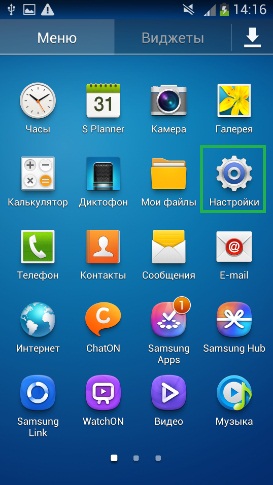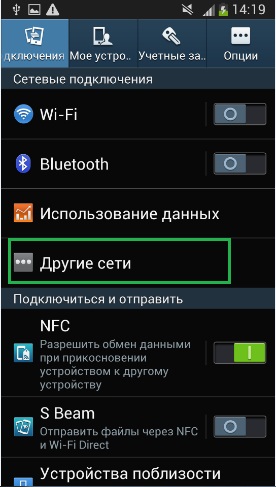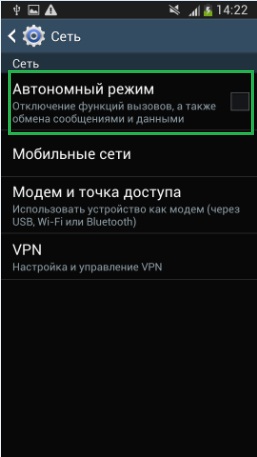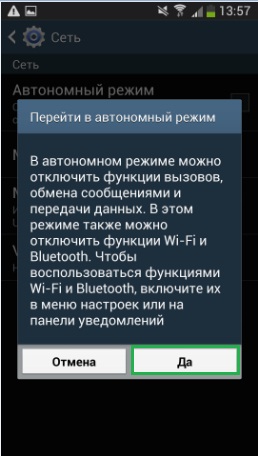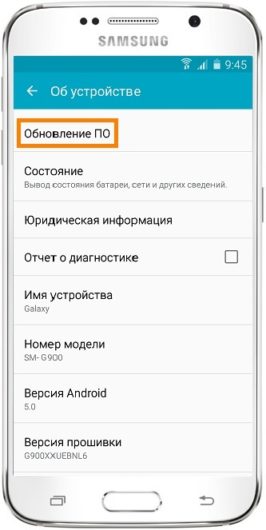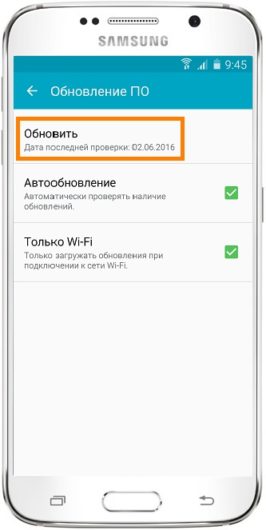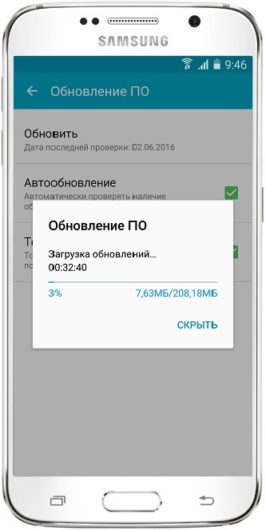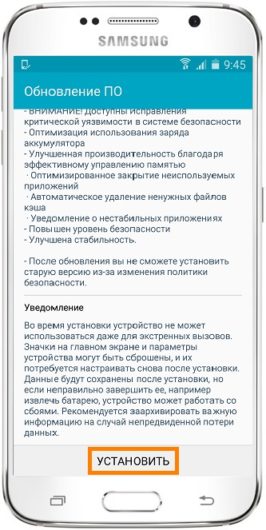Смартфоны от южнокорейского производителя пользуются популярностью даже несмотря на возникающие порой весьма досадные ошибки, одной из которых является «Не зарегистрирован в сети». Подвержены ей, к сожалению, не только младшие бюджетные линейки J и A, но и даже самая люксовая, технологически оснащённая и надёжная — Galaxy S. К счастью, как и большинство аналогичных, проблема с регистрацией телефона в сети решается.
Обычно такое оповещение возникает в момент, когда вы пытаетесь позвонить кому-либо или отправить сообщение. Её причина довольно проста — в тот момент, когда необходимо использовать сеть, оператор связи не может получить IMEI номер вашего устройства (т. е. уникальный 15-значный номер, который по умолчанию «вшит» в каждый GSM-телефон). На устройствах любой серии проблема решается несколькими способами.
Активация и деактивация режима «Самолёт»
Как известно, при активации режима «Самолёт» телефон перестаёт искать сеть и временно отключается от оператора. В данном случае нам это и нужно. Деактивация режима заставит устройство вновь искать оператора, чем и решит возникшую проблему.
- Для начала зайдите в меню «Настройки» телефона.
Стандартный значок «Настройки» у всех устройств Samsung выполнен в виде шестерёнки
- Затем найдите здесь пункт «Другие сети» и зайдите в него.
В меню настроек нам нужен пункт «Другие сети» — находим и нажимаем
- Первым же в открывшемся списке должен быть раздел «Автономный режим». Он нам и нужен.
Находим раздел «Автономный режим» и активируем его
- Ставим галочку, подтверждаем информацию во всплывшем окошке.
Всплывает окошко с информацией о режиме, подтверждаем её
- Ждём пару минут и вновь нажимаем на пункт «Автономный режим», чем убираем галочку и отключаем его. После этого ошибка должна исчезнуть.
Переустановка SIM-карты
Ещё один простой способ заключается в том, что нужно заново переустановить SIM-карту. Это метод чуть более радикален, нежели предыдущий, однако и вероятность его срабатывания гораздо выше. Всё, что нужно сделать, — это в зависимости от модели либо снять заднюю панель телефона, либо вытащить специальный слот для nano-sim из его боковой грани. Затем достать SIM-карту, подождать пару минут, вставить «симку» обратно и закрыть телефон крышкой (или поместить слот на его место). После этого включите смартфон и проверьте, появляется ли ошибка. Быть её уже не должно.
Установка SIM-карты в другое устройство
Вполне вероятно, то проблема заключается в самой СИМ-карте. Для того чтобы проверить её работу, вытащите «симку» из устройства и вставьте в другой телефон. Если ошибка «Не зарегистрирован в сети» продолжает появляться, обратитесь к оператору сети с просьбой заменить карту с сохранением номера.
Обновление программного обеспечения
Бывает так, что ошибка возникает из-за неполадок в старом программном обеспечении. В этом случае необходимо обновить ПО вашего устройства до самой свежей версии.
- Для начала пополните уровень батареи до 70-80% и подключите смартфон к сети Wi-Fi.
- Затем зайдите в меню «Настройки».
- Здесь найдите пункт «Обновление ПО» и зайдите в него. Если этого пункта нет, найдите раздел «Об устройстве» и откройте его. Здесь уже точно должен появиться раздел «Обновление ПО».
В меню настроек находим раздел «Обновление ПО» и нажимаем на него
- После этого найдите строку «Обновить». В зависимости от модели телефона строка может называться «Загрузка файлов обновления вручную». Нажимаем на неё.
Находим строку «Обновить» и нажимаем на неё
- При этом запускается процесс проверки обновлений, которые на данный момент доступны вашему устройству. Если новое программное обеспечение в доступе есть, Samsung предложит его установить.
При загрузке нового программного обеспечение лучше всего подключаться к сети через Wi-Fi, а не мобильную сеть
- Вам остаётся только принять предложение и действовать в соответствии с появляющимися указаниями.
После загрузки телефон сам будет выдавать вам инструкцию к действиям
Если проводить апдейт ПО не требуется, на экране будет высвечиваться фраза «Последние обновления установлены».
В том случае если появилось сообщение «Устройство изменено», обратитесь в сервисный центр. Обычно это свидетельствует о том, что гаджет рутировали или меняли прошивку на пользовательскую. Устранить возникающую проблему без вмешательства специалиста, к сожалению, не удастся.
Помните о том, что во время установки нового ПО выключать смартфон нельзя. Это действие не только прервёт процесс, но даже может сломать ваш телефон.
Будьте внимательны и не прерывайте процесс установки свежего ПО — это крайне важно для работы системы
Если ошибка «Не зарегистрирован в сети» появляется даже после обновления программного обеспечения, обратитесь в сервисный центр.
Установка SIM-карты другого оператора
Случается и так, что на определённой территории доступен только один оператор и его сеть. В этом случае использовать родную сеть СИМ-карты, которая установлена в телефоне, нельзя. Придётся приобретать «симку» нового оператора.
Прямая связь с оператором
Если ни один из вышеперечисленных способов не сработал, по телефону горячей линии свяжитесь с оператором, укажите на возникающую проблемы и способы, которыми вы пытались её решить. В этом случае специалист должен выдать новые настройки APN (т. е. настройки мобильной точки доступа, через которую и происходит передача данных).
Видео: восстановление IMEI адреса через компьютер
В целом, ошибка «Не зарегистрирован в сети» не такая уж сложная. Главное — чётко следовать инструкциям или вовремя обратиться к специалистам.
- Распечатать
Оцените статью:
- 5
- 4
- 3
- 2
- 1
(140 голосов, среднее: 3.7 из 5)
Поделитесь с друзьями!
Ваш Samsung Galaxy показывает ошибку «Не зарегистрирован в сети»? Это может быть неприятной проблемой, особенно если вы полагаетесь на свой телефон для связи. К счастью, есть несколько возможных решений этой проблемы. В этой статье мы рассмотрим возможные причины ошибки «Не зарегистрирован в сети» и предоставим пошаговые инструкции по ее устранению и устранению.
От сброса настроек сети до проверки SIM-карты и обновления программного обеспечения телефона — мы предоставим вам эффективные решения для повторной регистрации вашего Samsung Galaxy в сети. Итак, если вы имеете дело с аппаратной проблемой или программным сбоем, прочтите подробное руководство по устранению ошибки «Не зарегистрирован в сети» на вашем Samsung Galaxy».
Если на вашем телефоне отображается ошибка «Нет обслуживания», прочтите: Почему на моем телефоне отображается сообщение «Нет обслуживания»? Если отображается ошибка «Нет SIM-карты», прочтите ошибку «Нет SIM-карты» на Android. Если отображается ошибка «Мобильная сеть недоступна», прочтите ошибку «Мобильная сеть недоступна» на Android.
Причина, по которой вы получаете сообщение об ошибке «Не зарегистрирован в сети»
Если вы заметили ошибку «Не зарегистрирован в сети» на своем телефоне Samsung Galaxy или Android, это может быть связано с тем, что программное обеспечение не обновлено и на вашем телефоне установлена более ранняя версия этого программного обеспечения. Ошибка «Не зарегистрирован в сети» — это стандартная проблема Android, которая возникает на T-Mobile, Vodafone, AT&T, Airtel, Straight Talk, Verizon и Rogers даже после рутирования вашего устройства.
Кроме того, когда ваш телефон привязан к оператору, он может отображать такую ошибку. Разблокировка телефона может помочь.
Как исправить ошибку «Не зарегистрирован в сети» на телефонах Samsung и Android
Основные способы устранения неполадок
- Убедитесь, что у вас есть активный и действующий тарифный план мобильной передачи данных с вашим текущим оператором связи и что ваш прием устойчив.
- Убедитесь, что режим полета выключен. Иногда мы случайно включаем эту функцию. Откройте «Настройки» > «Подключения» > «Режим полета». Переключите кнопку переключения.
- Снова вставьте SIM-карту, проверьте ее на наличие повреждений и убедитесь, что она вставлена правильно. Если у вас есть другой телефон, вставьте в него SIM-карту и попробуйте позвонить.
- Перезагрузите телефон.
Быстрая проверка
Возможно, вы случайно включили режим «В самолете» на своем телефоне, отключили мобильные данные и т. д. Прежде чем двигаться дальше, выполните следующие действия по устранению неполадок:
- Убедитесь, что режим полета отключен. Вы также можете включать и выключать режим полета.
- Переключить мобильные данные
Способ 1 — обновление программного обеспечения
Убедитесь, что вы подключены к сети Wi-Fi.
Обновление программного обеспечения на новых устройствах
На главном экране выберите:
- Настройки
- Перейдите к системным обновлениям.
- Проверить наличие обновлений системы
Обновление программного обеспечения на старых устройствах
- Перейдите к настройкам
- Прокрутите вниз до самого низа
- Выберите Обновление программного обеспечения
- Подождите, пока он перезагрузится и завершите обновление.
- Законченный!
Если ваше устройство обнаружит новое обновление, нажмите Загрузить сейчас. Когда загрузка будет завершена, появится новый экран, предупреждающий вас о том, что версия программного обеспечения готова к установке.
Если описанный выше метод не сработал для вас, я рекомендую прочитать «Восстановление Galaxy Null IMEI # и исправление отсутствия регистрации в сети».
Способ 2 — перезагрузка и повторная прошивка
Если этот метод не сработает с первого раза, попробуйте еще раз. Следуй этим шагам:
- Выключите телефон, одновременно удерживая кнопку питания и кнопку «Домой» (или кнопку уменьшения громкости).
- Пока телефон выключен, подождите 2 минуты.
- Через 2 минуты извлеките аккумулятор (только если аккумулятор телефона можно извлечь) и SIM-карту из телефона.
- Нажмите кнопку питания и кнопку «Домой» (или кнопку уменьшения громкости) вместе десять раз.
- После этого удерживайте клавиши питания и дома (или уменьшения громкости) в течение 1-3 минут.
- Затем вставьте SIM-карту и аккумулятор (только если аккумулятор телефона можно извлечь).
- Включите телефон.
- При включенном телефоне извлеките SIM-карту, а затем снова вставьте ее. Повторите это пять раз. (На некоторых телефонах Android перед извлечением сим-карты необходимо извлечь аккумулятор. В этом случае пропустите этот шаг.)
- Появится сообщение о том, что вам нужно «Перезагрузить телефон» — нажмите на него.
- Наконец, ваш телефон Android должен загрузиться без ошибок.
Способ 3 — SIM-карта
Если описанные выше способы не сработали, значит, проблема в вашей SIM-карте.
Во-первых, попробуйте переустановить карту. Откройте лоток для SIM-карты, возьмите SIM-карту и проверьте ее. Убедитесь, что он не поврежден. Если это так, обратитесь к своему оператору связи для замены.
Способ 4: доступ к сервисному режиму
Этот метод требует, чтобы вы сначала открыли номеронабиратель, выполнив следующие действия.
- Введите код *#*#4636#*#* в номеронабирателе
- Войдите в сервисный режим
- Нажмите на верхнюю опцию — Информация об устройстве или Информация о телефоне.
- Затем нажмите «Выполнить тест Ping».
- Опция радио будет видна в нижней части этого экрана.
- Проверьте, выключен он или включен. Пожалуйста, нажмите кнопку рядом с ним, чтобы включить радио.
- Вам будет предложено перезагрузить устройство.
- Нажмите «Перезагрузить», и ваш телефон начнет перезагружаться. После завершения проверьте, исчезла ли проблема.
Способ 5: исправить поврежденный ESN
- Включите устройство и перейдите к номеронабирателю, чтобы ввести код (*#06#), который показывает номер IMEI устройства. Если он показывает «Нуль», номер IMEI поврежден.
- Наберите (*#197328640#) или (*#*#197328640#*#*) в номеронабирателе телефона. Пользователи должны выбрать опцию «Общие».
- Затем выберите вариант № 1, режим полевых испытаний (FTM). Он должен быть выключен. Этот процесс восстановит номер IMEI.
- Вернитесь к клавишному вводу и выберите вариант 2, который отключит FTM.
- Теперь извлеките SIM-карту из устройства и подождите 2 минуты, чтобы снова вставить SIM-карту.
- Включите устройство и снова введите (*#197328640#) с помощью набора номера телефона.
- Затем перейдите и выберите Экран отладки > Управление телефоном > Управление Nas > RRC > Версия RRC.
- Выберите вариант 5
- Перезагрузите телефон.
Способ 6 — выберите оператора сети
Перейдите в «Настройки» на своем телефоне.
- Перейдите в «Беспроводные сети и сети» или «Подключения».
- Выберите мобильные сети
- Выберите сетевых операторов
- Нажмите «Искать сейчас».
- Затем выберите свою сеть.
Способ 7 — сброс настроек сети
Иногда решить проблему может простой сброс сети. На главном экране телефона выберите настройки :
- Нажмите Общее управление.
- Выберите Сброс
- Нажмите «Сбросить настройки».
- Выберите Сбросить настройки сети.
Способ 8 — обновить настройки APN
Обновите настройки APN.
- Перейдите к настройкам
- Коснитесь Подключения.
- Нажмите Мобильные сети
- Выберите имена точек доступа
- Нажмите «Еще» (3 точки)
- Нажмите «Сбросить настройки по умолчанию».
- Затем введите новые настройки APN
Просмотрите обновленные настройки APN для AT&T, Verizon, T-Mobile, Sprint (еще +4)
Если вы используете T-Mobile, введите следующее:
- Имя: Т-Мобайл
- APN: Fast.t-mobile.com (для устройств LTE) или epc.tmobile.com (для устройств без LTE)
- Прокси: <Не установлено>
- Порт: <Не задан>
- Имя пользователя: <Не установлено>
- Пароль: <Не задан>
- Сервер: <Не задано>
- ММСЦ:
- Прокси-сервер MMS: <Не задано>
- Порт MMS: <Не задан>
- Протокол MMS: WAP 2.0
- МСС: 310
- ТНК: 260
- Тип аутентификации: <Не задано>
- Тип APN: по умолчанию, supl, mms или Интернет+MMS
- Android по умолчанию предоставляет текстовое поле для ввода: default,supl,mms.
- Samsung предоставляет радиокнопку Интернет + MMS для выбора.
- Протокол APN: IPv4/IPv6
- Протокол роуминга APN: IPv4/IPv6 или IPv4 только при международном роуминге
- Включение/выключение APN: неактивно, если нет нескольких APN
- Носитель: не указан
Если вы используете AT&T, введите следующее:
- Имя: NXTGENPHONE
- Точка доступа: NXTGENPHONE
- Прокси: не задан
- Порт: не задан
- Имя пользователя: не установлено
- Пароль: не установлен
- Сервер: не указан
- ММСЦ:
- MMS-прокси: proxy.mobile.att.net
- ММС-порт: 80
- МСС: 310
- ТНК: 410
- Тип аутентификации: Нет
- Тип APN: по умолчанию, mms, supl, хипри
- Протокол APN: IPv4/IPv6
- Носитель: не указан
ИЛИ
- Имя: AT&TAPN: wap.cingular
Прокси: <оставить=”” пусто=””>
Порт: <оставить=”” пустым=””>
Имя пользователя: wap@cingulargprs. ком
Пароль: cingular1
Сервер: <оставить=”” пусто=””>
MMSC: ком
MMS-прокси: wireless.cingular. ком
ММС-порт: 80
МСС: 310
ТНК: 410
Тип аутентификации: <оставить=”” пусто=””>
Тип APN: по умолчанию, supl, mms ИЛИ Интернет
Протокол APN: оставьте значение по умолчанию.
Если вы используете Verizon, введите следующее:
- Имя: Веризон
- APN: vzwinternet (0r) интернет
- Прокси: <Не задано>
- Порт: <Не задан>
- Имя пользователя: <Не задано>
- Пароль: <Не задан>
- Сервер: <Не задано>
- ММСК:
- Прокси-сервер MMS: <Не задано>
- ММС-порт: 80
- МСС : 310
- МНК : 012
- Тип аутентификации: <Не задано>
- Тип APN: default,supl,mms (или – для некоторых телефонов) Interne + mms
- Протокол APN: IPv4
- Протокол роуминга APN: Ipv4
- Включить/отключить APN: APN включен
- Носитель: не указан
- Тип MVNO: Нет
- Значение MVNO: <Не задано>
Настройки Verizon APN на iPhone
- Сотовая данных
- APN: vzwinternet
- Имя пользователя: <Оставить пустым>
- Пароль: <Оставить пустым>
- Настройка LTE (опционально):
- APN: <Оставить пустым>
- Имя пользователя: <Оставить пустым>
- Пароль: <Оставить пустым>
- ММС:
- APN: vzwinternet
- Имя пользователя: <Оставить пустым>
- Пароль: <Оставить пустым>
- ММСЦ:
- Прокси-сервер MMS: <Оставить пустым>
- Размер сообщения MMS: 1048576
- URL-адрес MMS UA Prof: <Оставить пустым>
Метод 9 — Мобильная сеть недоступна
Отсутствие регистрации в сети также может происходить из-за того, что SIM-карта была неправильно установлена, что может вызвать ошибки «мобильная сеть недоступна» и «ошибка поиска сети».
Решение ниже для более старых модели самсунг со съемным аккумулятором.
- Перейдите в настройки мобильной сети из настроек.
- Удерживайте кнопку питания и кнопку «Домой» вместе, когда вы находитесь в настройках мобильного устройства, пока ваше устройство не выключится.
- Как только ваш телефон выключится, пожалуйста, извлеките аккумулятор.
- Нажмите кнопку «Домой» и кнопку питания вместе на 10 секунд.
- Затем нажмите и удерживайте кнопки питания и дома в течение 1-2 минут.
- Вставьте аккумулятор сейчас.
- Загрузите устройство Samsung Galaxy с SIM-картой.
- Пока не прикрепляйте заднюю крышку.
- Пока ваш телефон включен, извлеките и вставьте SIM-карту три раза. (На некоторых телефонах Android перед извлечением сим-карты необходимо извлечь аккумулятор. В этом случае пропустите этот шаг.)
- Вам будет предложено перезагрузить телефон.
- Перезагрузите телефон, и вы больше не увидите ошибку при поиске сети.
Способ 10. Другие обходные пути, которые стоит попробовать
- Переключите Wi-Fi и режим полета -> выключите Wi-Fi и самолет на 40 секунд и снова включите его.
- Попробуйте другую SIM-карту.
- Перейдите в другой режим сети — > перейдите в «Настройки» > «Подключения» > «Мобильные сети» > «Выберите режимы сети» > «Выберите предпочитаемый режим сети» (переключайтесь между ними — > 3G, 3G/2G или 4G/3G/2G)
- Свяжитесь со своим оператором мобильной связи -> Сообщите ему о проблеме. В большинстве случаев они пришлют вам новый APN или будут действовать по их пути (Удаленно)
- Выполните сброс до заводских настроек.
11 Другие решения и методы
Что значит “Не зарегистрирован в сети”
Для начала о том, что происходит, если телефон не регистрируется в сети:
- На экране постоянно или на короткое время появляется окошко-уведомление с текстом “Не зарегистрирован в сети”, “Нет регистрации в сети” или “Отсутствует регистрация в сети”.
- Вы не можете никому позвонить сами и никто не может дозвониться вам. При этом звонящие получают голосовое уведомление “Абонент недоступен или находится вне доступа сети”.
- Не отправляются сообщения, не работает мобильная передача данных (мобильный интернет).
Во всем остальном, что не касается мобильной связи, телефон работает в штатном режиме. Например, пользоваться интернетом через Wi-Fi можно без проблем.
Что значит “Отсутствует регистрация в сети ” — по какой-то причине телефон (а точнее, сим-карта с его помощью) не может установить соединение с оператором. А так как отсутствует соединение, то любой обмен данными (звонки, сообщения и пр.) невозможен.
«Не зарегистрирован в сети»: что делать?
Неважно какое устройство используется абонентом, а также к какому оператору оно подключено, поскольку на МТС, МегаФон, Билайн, и на любом другом операторе, может возникнуть ситуация, что номер абонента не зарегистрирован в сети. Не стоит сразу винить в этом свой гаджет, или оператора связи, поскольку проблема может возникнуть по совершенно разным причинам.
Сегодня расскажем, почему возникает проблема при регистрации в доступной сети сотового оператора, и как исправить проблему, если не получается подключиться к сети Билайн, МТС, или МегаФон.
Если телефон Samsung Galaxy S 3, 4 или 5 пишет Не зарегистрирован в сети, что делать?
Да, любые, даже такие флагманские смартфоны, как Samsung Galaxy S3, 4 или 5, также подвержены этой ошибке. Обычно сообщение Не зарегистрирован в сети появляется, когда вы хотите совершить звонок или написать текстовое сообщение кому-либо, и вдруг выскакивает такая ошибка. Что же тогда делать? Почему возникает такая ошибка?
Для того, чтобы сделать звонок или написать смс, ваш мобильный оператор должен получить IMEI вашего телефона, когда это невозможно сделать, вот тогда и всплывает окошко с сообщением Не зарегистрирован в сети или абонент в сети не зарегистрирован.
Почему такое случается? Вероятно, это не важно, но для информации – иногда при обновлении операционной системы андроид меняются цифры и буквы в IMEI на SN 0000. Иногда это происходит при замене сим-карты, телефон не может найти сеть и нуждается в вашей помощи.
Варианты решения
В целом способ решения каждой из описанных проблем очевиден и дополнительных разъяснений не требует — наверняка в процессе прочтения вы уже сделали в уме “засечки” на тему “это решается так, а это — так”. Поэтому мы даем не просто инструкцию, как зарегистрировать в сети номер Мегафон, а последовательность действий, позволяющую решить проблему как можно быстрее и без лишних движений. Или почти без них. Начинаем с п. 1 инструкции, если не помогает — пробуем п. 2, п. 3 и т. д.
Как зарегистрировать телефон или планшет в сети Мегафон:
- Включите авиарежим. Это поможет обновить настройки сети.
- Перезагрузите устройство. Временные “глюки” операционной системы — самая частая причина отсутствия регистрации в сети.
- Проверьте сим карту. Выключите устройство, выньте сим-карту и проведите ее визуальный осмотр. Если “на глаз” все в порядке, протрите чип мягкой тканью и вставьте его на место. Включите устройство и дождитесь, пока оно загрузится и начнется соединение с оператором.
- Переставьте сим-карту в другой телефон. Если там регистрация в сети Мегафон проходит нормально, то проблема совершенно точно в прежнем устройстве.
- Потестите любую другую сим-карту Мегафон — так вы узнаете, нет ли проблем на стороне оператора.
Обратите внимание: если ни один из перечисленных способов как зарегистрироваться в сети Мегафон не помог, велика вероятность, что обслуживание вашего номера по какой-то причине приостановлено. Чтобы уточнить информацию на этот счет, позвоните в службу поддержки: по н. 0500 с симки Мегафон или по н. 8-800-550-05-00 с номера другого оператора.
Включите и выключите «Режим полета»
Почему начинать нужно с включения и выключения «Режима полета»? Это просто: таким образом мы попытаемся заставить устройство вновь найти сеть. Конечно, можно перезагрузить телефон, но куда проще и быстрее воспользоваться указанным советом.
«Режим полета» можно включить и выключить в меню под шторкой, либо же в основном меню.
Нажали на иконку для включения.
Иконка изменила цвет, режим полета включен.
Ждете 10 секунд и выключаете режим полета.
Перезагрузите смартфон
Сбой может быть связан с софтом, поэтому рекомендуется просто перезагрузить смартфон.
Нажмите на кнопку включения/выключения устройства и удерживайте, пока на экране не появится меню.
Вот такое, где нужно выбрать «Перезагрузка».
Дождитесь перезагрузки и проверьте работоспособность смартфона.
Обновление программного обеспечения
Причиной ошибок в работе мобильного устройства может быть сбой ПО или отсутствие необходимого обновления.
Как обновить программное обеспечение телефона:
- зайдите в настройки и прокрутите экран вниз, до вкладки «Система и обновления»;
- откройте вкладку и нажмите по пункту «Обновление ПО»;
- дождитесь, пока аппарат проверит наличие обновления;
- если для устройства доступен апгрейд, дайте разрешение на его загрузку и установку;
- после установки обновления дождитесь перезагрузки устройства.
Если ошибка «Не зарегистрирован в сети» была вызвана сбоем программного обеспечения, после обновления устройства она уже не будет беспокоить пользователя.
Совет: перед обновлением ПО лучше позаботиться, чтобы зарядить батарею, как минимум на 60-70%, поскольку скачивание и установка апгрейда может занять какое-то время. Также лучше скачивать обновление прошивки через Wi-Fi, чтобы сэкономить мобильный трафик.
Проверка SIM-карты
Нередко ошибка происходит из-за неправильной установки или нарушения целостности сим-карты. В этом случае нужно аккуратно извлечь симку и осмотреть. Если визуально видны какие-либо серьезные неисправности, например, сильное окисление контактов без возможности устранения своими силами, SIM-карту придется заменить. Кроме того, карточка могла физически износиться, если ее часто вынимали из слота и переставляли в другие устройства.
Если внешне сим-карта выглядит исправной, вставьте ее в слот — возможно, она сместилась, что и вызывало ошибку.
Проверьте, не заблокирована ли карточка. В зависимости от сотового оператора, если SIM-карту не использовали в течение 3-6 месяцев, ее блокируют.
Чтобы исключить неисправность SIM-карты, которую невозможно обнаружить при визуальном осмотре, вставьте ее в другой телефон. Если ошибка появится и в нем, симку необходимо заменить.
Проблемы в телефоне
Трудности в регистрации нередко возникают из-за самого мобильного устройства. Выделим несколько причин:
- Сбой ПО. Пользователи Samsung и других марок смартфона нередко сталкиваются с ситуацией, когда сбои в работе обусловлены устаревшим программным обеспечением. В результате человек сталкивается с ситуацией, когда СИМ не зарегистрирована в сети Билайн. Решение в этом случае — перепрошивка аппарата и установка более свежей версии программы. Работу можно сделать по WiFi или через меню Рекавери. Альтернативный вариант — перейти в раздел О телефоне или Об устройстве, после чего выбрать раздел Обновление ПО.
- Механическое повреждение слота или контактной группы. В этом случае мобильное устройство не может считать данные с SIM и выдает фразу not reg (не зарегистрирован в сети Билайн). В таких обстоятельствах может потребоваться ремонт телефона в сервисном центре. Для выявления проблемы установите СИМ в другой аппарат. Если она работает, это означает, что причина именно в телефоне и требуется его ремонт.
- Сбои в работе «железа». Иногда телефон не может найти Билайн-подключение из-за внутренних сбоев с антенной. В таком случае войдите в Настройки, перейдите в раздел Беспроводные сети, а далее Мобильная сеть. Здесь отыщите строку Тип сети и выберите только 4G. Попробуйте разные варианты для получения информации о причинах.
А если вы услышали «данный вид связи недоступен для абонента» — переходите по ссылке, мы все расскажем.
Если рассмотренные методы не помогают, а аппарат так и не зарегистрирован в сети Билайн, попробуйте сделать сброс настроек. Для этого пройдите такие шаги:
- сделайте бэкап важных файлов;
- перейдите в Настройки;
- войдите в секцию Память;
- жмите на кнопку Сброс до заводских настроек.
После этого смартфон возвращается к первоначальным настройкам — тем, что имели место сразу после установки.
«Абонент в сети не зарегистрирован» — что еще может стать причиной подобного сообщения?
Если номер заблокирован, то позвонить на него также будет невозможно. Под блокировкой могут подразумеваться следующие ситуации:
- добровольная приостановка предоставления услуг связи по желанию абонента;
- приостановка предоставления услуг связи по причине потери сим-карты (ряд операторов предлагают так называемую );
- блокировка номера в соответствии с условиями договора. Она может возникнуть при отсутствии оплаты по номеру в течение определенного периода. У различных операторов связи срок «бездействия» разнится: у «Теле2» — 4 месяца, у «Мегафона» — 3 месяца.
При совершении звонка на номер, который еще не продан, также можно услышать сообщение «Абонент в сети не зарегистрирован». Ведь если номер не продан, то и активация на нем не была произведена.
Отсутствие регистрации в сети оператора
Еще одной причиной может стать нахождение абонента вне зоны действия базовых станций. Это означает, что произвести регистрацию в сети оператора не предоставляется возможным. Кстати, при нахождении в метро, тоннеле связь на некоторое время может прерваться, соответственно, и регистрация в сети в данных ситуациях не производится. Отсутствие связи может быть связано и с наличием проблем в самом устройстве того человека, которому вы пытаетесь позвонить.
Когда регистрация невозможна?
В некоторых случаях, даже при правильном выполнении всех инструкций, активация не запускается. Вот несколько возможных причин, почему не происходит регистрация телефона в «Билайне»:
- Неисправная или поврежденная карта. В таких ситуациях ее бесплатно меняют в фирменном салоне. Чтобы проверить, функционирует ли SIM, достаточно вставить ее в другое подходящее устройство.
- Карта неправильно расположена. В таких случаях на экране обычно появляется сообщение о необходимость вставить карту заново.
- Номер заблокирован. Активировать можно не только новые, но и блокированные карты. При отрицательном балансе для активации потребуется предварительное внесение средств на счет номера, а если карта «заморожена» после длительного простоя, хищения или добровольной блокировки, необходимо обратиться к оператору и следовать предложенным инструкциям. При таких условиях номер иногда не сохраняется, а заменяется новым.
В любой затруднительной ситуации клиент может обратиться в поддержку. Номер оператора указан на упаковке SIM. Позвонив с любой активной карты, можно получить голосовые инструкции, как зарегистрировать сим-карту «Билайн». Также детальную информацию можно найти на сайте компании.
Что означает ошибка при регистрации сим-карты?
Что значит сообщение «Ошибка сим-карты»? Всё очень просто. Это означает, что симкарта абонента, по какой-то причине не смогла пройти регистрацию в мобильных сетях той, или иной телесистемы.
Кстати такая проблема возникает у абонентов не так часто. Однако если она всё же произошла, не лишним будет найти причину неисправности девайса.
Недоступность сотовых услуг может случиться по ряду причин. Ознакомиться со всеми возможными причинами поломки симки, можно ниже.
Почему активация не происходит
Вероятно, инструкции, приведенные в этой статье, были повторены неверно. Однако проблема может быть в неисправности SIM, может быть, она была повреждена. В таком случае нужно заменить ее в офисе оператора. В такой ситуации вам просто выдадут новую симку, активируя её там же.
Также рекомендуем проверить работу симки, вставив ее в другое устройство. Если все будет работать успешно, значит, проблема кроется в устройстве.
Попробуйте перепроверить, всё ли вы ввели или сделали правильно. Если даже после повторной проверки ничего не изменилось, попросите о помощи у специалистов от Билайн. Может быть, с самой картой определенные проблемы. В такой ситуации вам нужно просто выдадут новую симку, активируя её там же.
Источники
- https://InternetPoAdresu.ru/megafon/kak-zaregistrirovatsya-v-seti.html
- https://vologda.topnomer.ru/blog/ne-zaregistrirovan-v-seti-chto-delat.html
- https://vebtech.ru/rukovodstva/ne-zaregistrirovan-v-seti-kak-ispravit/
- https://4gltee.ru/megafon-ne-zaregistrirovan-v-seti/
- https://androidnik.ru/chto-znachit-ne-zaregistrirovan-v-seti-na-smartfone/
- https://sravnismart.ru/poleznosti/pochemu-telefon-pishet-ne-zaregistrirovan-v-seti-chto-eto-znachit-i-chto-delat-v-etom-sluchae/
- https://beelinex.ru/ne-zaregistrirovan-v-seti/
- https://210101.ru/novosti/ne-zaregistrirovan-v-seti.html
- https://FB.ru/article/281425/chto-oznachaet-soobschenie-abonent-v-seti-ne-zaregistrirovan
- https://beeline-lk.ru/telefon-pishet-ne-zaregistrirovan-v-seti/
[свернуть]
Если ваш телефон Самсунг пишет не зарегистрирован в сети что делать – так это не паниковать. Я помогал решить эту проблему сразу несколькими способами. Если же дело в поломке, то и здесь телефон можно исправить. Но вариант с поломкой маловероятен. Вам следует проверить все пункты, которые я описал ниже. Так вы сможете восстановить нормальную работу своего Самсунга.
Причины проблемы
При подключении к сети или совершении звонка смартфон должен отправить вашему оператору связи свой уникальный код IMEI. Он делает это при помощи модема, который находится на процессоре. Поэтому, если телефон этого не делает и пишет, что не зарегистрирован в сети, проблема заключается в одном из таких направлений:
- нет сети (покрытия оператора) либо смартфон её «не видит»;
- программная ошибка (разного уровня – простая или серьёзная);
- ошибка модема или процессора (аппаратная проблема).
К сожалению, случай, когда телефон Самсунг пишет, что не зарегистрирован в сети – распространенная ошибка. Она проявляется и на бюджетных смартфонах, и на флагманах. Но в любом случае, исправить её не сложно.
Как устранить неисправность: инструкция
Я расположил разные способы по порядку: от простых к более сложным. Делайте проверку на каждом этапе, сработал ли способ, появилась ли сеть. Если вы прошли инструкцию до конца, а ситуация не изменилась, то необходимо обратиться к специалисту.
Шаг 1: режим полёта
Самые простые способы чаще всего оказываются самыми действенными. Проведите пальцем по экрану: сверху вниз. В некоторых моделях Самсунг это нужно сделать дважды. Появится значок с самолётом. Если он включен, отключите его. Если же он не был включен, то наоборот – включите. Подождите несколько секунд, лучше – минуту. И затем вновь выключите. Есть большая вероятность, что сбой с подключением к сети уйдёт уже на этом этапе.
Шаг 2: перезагрузка
Вам просто нужно включить и выключить смартфон. Все небольшие программные и аппаратные сбои просто обнулятся. Производители рекомендуют регулярно перезагружать смартфоны – хотя бы раз в неделю. Этот же совет применим и к ошибкам, вроде сбоев сети.
Шаг 3: действия с СИМ-картой
Сим-карта используется для связи телефона и оператора, поэтому если Samsung пишет, что не зарегистрирован в сети, неисправность может заключаться именно в ней. Нужно делать разные проверки: по очереди попробовать выполнить следующие действия.
- Просто вытащите и вставьте «симку». Во время этой операции смартфон должен быть выключен. В Самсунге сим-карта находится или сзади, под крышкой, или на боковой грани, в специальном слоте. Включите смартфон и проверьте сеть.
- Вытащите свою карту и вставьте «симку» другого оператора. Если это устранило неполадку, и телефон больше не пишет о том, что не зарегистрирован в сети, то возможно три варианта: либо в данной зоне нет нормального покрытия вашего оператора, либо неисправна сим-карта, либо у вас проблемы с настройками от оператора.
- Вставьте сим-карту в другой смартфон, чтобы убедиться, что проблема в ней, а не в аппарате. Если она исправно работает и ловит сеть, то переходите дальше – ваша проблема кроется в самом смартфоне.
- Обратитесь к оператору с помощью службы поддержки. Вам нужно будет описать все действия, которые вы проделали. Вы можете перевыпустить свою «симку» или получить от оператора новые настройки сети. Они приходят в текстовой форме и обычно принимаются телефоном автоматически.
- Если же в месте, где вы находитесь, нет покрытия вашего оператора, и сим карта пишет, что гаджет Самсунг не зарегистрирован в сети, то придётся использовать сим-карту другой компании.
Шаг 4: обновление прошивки
Если программный сбой более серьёзный и не устраняется предыдущими методами, то стоит разобраться с прошивкой вашего Самсунга. Есть два способа: установить последнее обновление, либо откатить изменения до заводских установок. Второй способ более действенный, но он сотрёт все данные со смартфона. Поэтому здесь я расскажу, как делать обновление прошивки до последней версии:
- Смартфон должен быть заряжен на 60-80%.
- Желательно проводить обновление через сеть Вай-Фай, а не мобильный интернет.
- Перейдите в «Настройки» – «Обновление ПО», либо «Настройки» – «О телефоне» – «Обновление ПО».
- Дайте телефону «добро» на обновление и дождитесь окончания установки.
- Что не стоит делать ни в коем случае, так это выключать телефон во время обновления.



Это действие не удалит файлы и настройки с телефона. Вы получите более новую версию Андроида и прошивки Самсунг – если, конечно же, они не были установлены до этого. Если данная операция не помогла, придётся откатить устройство к заводским установкам.
Шаг 5: сброс настроек
Если другие методы не работают, нужно делать откат телефона к первоначальным установкам. Ещё раз напоминаю: это удалит все данные, приложения, опции с вашего Самсунга. Убедитесь, что помните пароли от аккаунтов и перенесли всю ценную информацию. А затем, выполните эту инструкцию:
- Войдите в Настройки.
- Выберите пункт «Сброс». Здесь действия будут отличаться, в зависимости от версии телефона и Андроида. Этот пункт может находиться внутри меню «Общие настройки» и называться «Архивация и сброс» или «Конфиденциальность».


- Нажмите на «Сброс данных» или «Сброс устройства».
- Нажмите кнопку внизу.
- После перезагрузки войдите в свой Гугл-аккаунт и проверьте, пишет ли теперь смартфон, что не зарегистрирован в сети. Скорее всего, неполадка устранена. Если нет, придётся перейти к следующему шагу.
Шаг 6: сервисный центр
Если Самсунг всё ещё не зарегистрирован в сети, что делать в таком случае? Ответ прост: обратиться к специалистам. Скорее всего, неисправность находится в процессоре или модеме. Потребуется диагностика, разбор и пайка устройства от профессионалов. Лучше всего отыскать сертифицированный пункт обслуживания телефонов Самсунг. Если у вас актуальна гарантия, вы сможете ей воспользоваться.
Перед тем, как обращаться к специалистам, вы можете провести простейшую диагностику самостоятельно:
- Перейдите к набору номера.
- Введите «*#06#».
- На экране должен появиться ваш код IMEI. Если его нет, это подтверждает проблему.
- Вернитесь к набору номера.
- Введите «*#1234#».
- На экране должна высветиться техническая информация, в том числе о модеме. Если телефон не пишет нужных данных, значит, наше предположение верно на 100%.
- Скопируйте с телефона всю ценную информацию, логины и пароли.
- Найдите сервисный центр, который вызывает у вас доверие. Лучше – от компании Самсунг.
- Отнесите телефон к специалистам.
- После ремонта, гаджет снова вернётся «в рабочий режим».
Как видите, проблема, когда девайс пишет, что не зарегистрирован в сети, устранима. Её можно исправить – простые шаги для этого понадобится делать, или же более сложные. Надеюсь, что вы решите её быстро, и что моя инструкция поможет вам возобновить работу вашего Самсунга.
Не зарегистрирован в сети — как исправить ошибку: итак, у вас есть свой новенький Samsung Galaxy S7 или любой из других смартфонов android, и вдруг вы обнаруживаете ошибку Не зарегистрирован в сети. Сообщение «Не зарегистрирован в сети» обычно появляется при попытке сделать звонок. Самый простой способ решить эту проблему, вручную добавить оператора сотовой сети. Взгляните на это руководство, чтобы узнать, что вам нужно сделать.
Исправление ошибки Не зарегистрирован в сети
- Перейдите в Настройки
- Найдите Беспроводные сети
- Зайдите в Еще – Мобильная сеть
- Нажмите Операторы связи
Устройство будет осуществлять поиск всех доступных сетей в вашем районе. Из списка найденных сетей нужно будет выбрать вашего мобильного оператора. Готово.
Если телефон Samsung Galaxy S3, 4 или 5 пишет Не зарегистрирован в сети, что делать?
Да, любые, даже такие флагманские смартфоны, как Samsung Galaxy S3, 4 или 5, также подвержены этой ошибке. Обычно сообщение Не зарегистрирован в сети появляется, когда вы хотите совершить звонок или написать текстовое сообщение кому-либо, и вдруг выскакивает такая ошибка. Что же тогда делать? Почему возникает такая ошибка?
Для того, чтобы сделать звонок или написать смс, ваш мобильный оператор должен получить IMEI вашего телефона, когда это невозможно сделать, вот тогда и всплывает окошко с сообщением Не зарегистрирован в сети или абонент в сети не зарегистрирован.
Почему такое случается? Вероятно, это не важно, но для информации – иногда при обновлении операционной системы андроид меняются цифры и буквы в IMEI на SN 0000. Иногда это происходит при замене сим-карты, телефон не может найти сеть и нуждается в вашей помощи.
Автономный режим
Первый способ, который может запросто помочь – это включить и выключить режим полета на телефоне. Каждый из вас умеет это делать. Что при этом происходит? При включении режима полета выключается радиоприемник на телефоне, он перестает принимать сигнал. После того, как вы отключите режим полета – радиопередатчик вновь будет искать сигнал сети оператора. Если этот способ не помог и снова телефон пишет Не зарегистрирован в сети – переходим к способу номер 2.
Сим-карта
Второй способ, также очень простой, это извлечение сим-карты из телефона. Перед извлечением выключите телефон, чтобы не слетела случайно прошивка, сразу сим-карту обратно не вставляйте, нужно подождать немного, буквально пару минут. Итак, взяли свой телефон, выключили, сняли крышку, вытащили симку, подождали пару минут, вставили сим-карту, поставили на место крышку, включили телефон. Пытаемся позвонить. Если ошибка Не зарегистрирован в сети больше не появляется, тогда ура, у нас получилось! Ну, а если нет, не спешите расстраиваться. Переходим к способу номер 3.
Проверка работоспособности сим-карты
Третий способ предусматривает такую возможность, когда причина ошибки Не зарегистрирован в сети – не телефон, а неисправная сим-карта. Что делать в этом случае? Проверим работоспособность вашей симки на другом аппарате. Если она и там не работает, тогда обращайтесь к своему мобильному оператору для замены сим-карты. Если сим-карта в другом телефоне работает отлично, тогда вам к способу номер 4.
Виновата прошивка
В четвертом способе, мы рекомендуем обновить прошивку. Сначала проверьте не прилетело-ли к вам обновление по воздуху в самом телефоне, а вы не заметили. Если никаких обновлений нет, тогда вам придется самостоятельно перепрошить свой телефон.
Как это сделать, можно прочитать здесь.
Видео: Как исправить Не зарегистрирован в сети на андроид телефонах
В этом видео дано решение по исправлению ошибки Не зарегистрирован в сети для андроид телефона, а в частности, для распространенных телефонов Samsung. Это решение работает для всех андроид телефонов.